很多朋友购买了笔记本之后,遇到了一些疑难问题。比如SATA硬盘安装Windows系统的问题,这一问题是很多购买了预装vista笔记本的朋友想自己安装Windows XP遇到的第一个门槛。官方一般没有提供解决方案,而网上也没有系统的解决方法。今天我们就针对网友遇到的一小部分疑难问题,提供了切实可行的解决办法,下面我们就从SATA硬盘装Windows XP的问题开始。SATA硬盘装Windows XP的问题 目前几乎所有近期成品的笔记本电脑都采用了SATA硬盘,串行ATA总线使用嵌入式时钟信号,具备了更强的纠错能力,与以往相比其最大的区别在于能对传输指令(不仅仅是数据)进行检查,如果发现错误会自动矫正,这在很大程度上提高了数据传输的可靠性。串行接口还具有结构简单、支持热插拔的优点。 Vista操作系统与串行硬盘提供了全面支持,而想自己改装Windows XP的朋友则会遇到按F8复制安装文件出现硬盘设备没有准备好或是安装到一半就蓝屏的问题。这是由于XP系统在安装过程中缺少对SATA硬盘模式支持造成的,解决办法是进入BIOS,找到SATA设置项,一般在Config项中,将SATA模式改为Disable或是Compatible Mode(兼容模式),各个BIOS版本不同具体的选项也不尽相同,但一般为两项,进入后选择与当前项不同的另一项即可。 至此我们已经可以正常安装Windows XP了,但安装完毕之后并没有发挥串口硬盘的优势,我还需要安装驱动程序。一般的办法是在安装过程中使用软盘安装,但在笔记本中此法很难做到,软驱在台式电脑中都难觅踪影,更不用说笔记本了。IBM开发出了在Windows XP下的补丁,据笔者测试,大部分笔记本可以用。 首先我们下载一个名为ThinkPad Intel(R) Matrix Storage Manager的驱动程序(点击进入下载页面),双击为解压缩,默认的目录为C:\DRIVERS\WIN\IMSM,在其中的PREPARE文件夹双击install,会自动运行批处理,然后重启,进入BIOS,将SATA设置改回启用状态。进入Windows系统会提示找到新硬件,出现驱动安装向导以后选择“否,暂时不”,下面详细步骤见图。
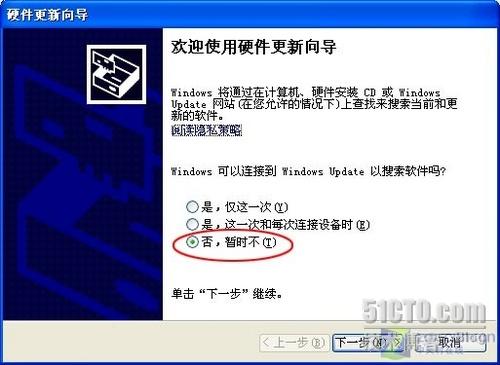
选择圈红选项

选择圈红选项
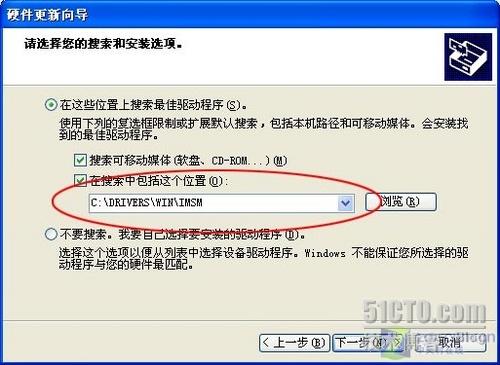
浏览至驱动解压目录下
经过以上步骤,SATA硬盘已经可以正常运转了。
==============================================================================
笔记本预装的是VISTA··笔记本安装Windows XP时找不到硬盘驱动器和进系统蓝屏的问题或者用ghost进不了系统,不但是现在本子的普遍问题,而且是所有945芯片与SATA硬盘搭配的问题。关键就是945芯片的主板在使用SATA硬盘时,如果开启BIOS中的SATA模式,安装XP时必须另外加载SATA驱动(现在有些XP安装光盘中集成了SATA驱动),否则无法找到硬盘。所以猪猪猫的系统没有提示你是不是要安装集成的驱动,而是直接把驱动安装进去了,这点电脑公司特别版就比他好了。所以只要在BIOS里设置一下就行了,开机后按F2进BIOS,依照下列步骤Advanced---IDE configuration--SATA operation mode---把enhangced(高性能)改成compatible(兼容模式),然楼按F10保存就行了·· 建议你去下载个华硕OEM的XP:
==============================================================================
笔记本预装的是VISTA··笔记本安装Windows XP时找不到硬盘驱动器和进系统蓝屏的问题或者用ghost进不了系统,不但是现在本子的普遍问题,而且是所有945芯片与SATA硬盘搭配的问题。关键就是945芯片的主板在使用SATA硬盘时,如果开启BIOS中的SATA模式,安装XP时必须另外加载SATA驱动(现在有些XP安装光盘中集成了SATA驱动),否则无法找到硬盘。所以猪猪猫的系统没有提示你是不是要安装集成的驱动,而是直接把驱动安装进去了,这点电脑公司特别版就比他好了。所以只要在BIOS里设置一下就行了,开机后按F2进BIOS,依照下列步骤Advanced---IDE configuration--SATA operation mode---把enhangced(高性能)改成compatible(兼容模式),然楼按F10保存就行了·· 建议你去下载个华硕OEM的XP:
转载于:https://blog.51cto.com/xinghui/57488





















 212
212

 被折叠的 条评论
为什么被折叠?
被折叠的 条评论
为什么被折叠?








